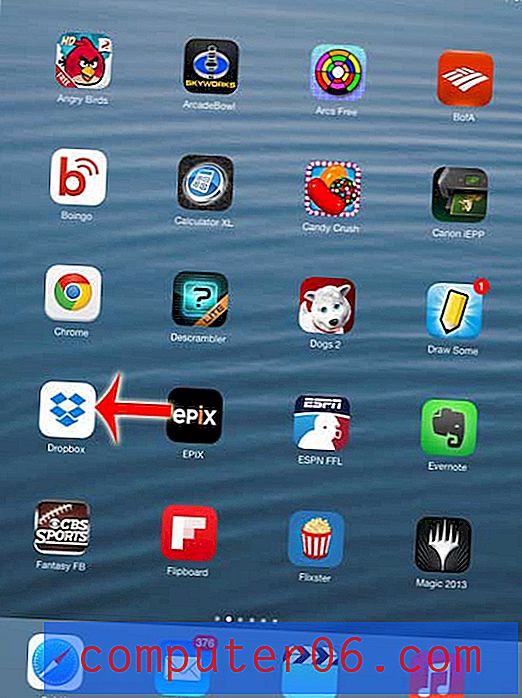16 Software gratuito de recuperación de datos (actualizado 2020)
Entonces, ¿acabas de descubrir que has eliminado o perdido algunos archivos? Tal vez los archivos estaban en el disco duro de su computadora o en un dispositivo de almacenamiento externo como una unidad flash, una tarjeta SD, etc. También aprendió ese software de recuperación de datos que podría ayudarlo.
Sin embargo, hay más de lo que parece. Algunos programas de recuperación de datos son buenos, otros no. Algunos afirman que son gratuitos, pero cuando intenta usarlos, descubre que tiene que comprar una licencia para recuperar o guardar completamente sus archivos.
En serio, ¡odio el truco! Sí, lo llamo un "truco".
¿Cómo distinguir un buen software de recuperación de datos de programas fraudulentos difíciles?
Aquí está su respuesta: descargué personalmente, probé más de 50 programas de recuperación de datos en mi PC con Windows 10 y MacBook Pro basado en macOS, clasifiqué las herramientas de recuperación de datos verdaderamente gratuitas y las puse todas en un solo lugar.
Las aplicaciones que se enumeran a continuación son de código abierto, freeware o, al menos, de uso gratuito sin limitaciones funcionales ocultas, lo que significa que no hay inconvenientes y puede usarlas para escanear, recuperar y guardar sus archivos sin restricciones. ¡No es necesario comprar una licencia!
Sin embargo, antes de leer la lista, consulte estos consejos prácticos de recuperación de datos para aumentar sus posibilidades de recuperar los datos. Guardar datos adicionales en la unidad de disco en cuestión podría sobrescribir sus datos eliminados, dificultando la restauración de su información perdida.
- Deje de usar la computadora o dispositivo (o tarjeta SD, unidad flash, etc.) donde se encuentran los archivos perdidos.
- Intente no instalar un programa de recuperación de datos en la misma unidad desde la que desea recuperar archivos.
- Una vez que esté listo para exportar los archivos recuperados, guárdelos en un volumen diferente.
Nota de actualización (febrero de 2020):
Ha pasado un tiempo desde que revisé esta publicación nuevamente. Lamentablemente, algunos programas en esta lista ya no son gratuitos. Algunos se adquirieron, algunos ya no funcionan debido a la falta de actualizaciones. Para la precisión de la información, tengo que eliminar algunos programas de esta lista. Anteriormente, se presentaban aquí 20 programas de recuperación de datos verdaderamente gratuitos, ahora mucho menos.
Esto es lamentable, pero comprensible si lo piensas desde el punto de vista del desarrollador. En estos días es muy difícil para los desarrolladores seguir actualizando un software gratuito (especialmente aplicaciones Mac) y hacerlo funcionar con el último sistema operativo, por ejemplo, Windows 10, macOS Catalina.
Además, algunos programas gratuitos de recuperación de datos están empujando a los usuarios a comprar sus versiones Pro. Un buen ejemplo es Recuva. Acabo de probar la última versión de Recuva en una PC con Windows 10, e instantáneamente sentí que el fabricante está promocionando Recuva Pro de manera más agresiva que antes, aunque la versión gratuita debería ser suficiente para manejar sus necesidades de recuperación de datos. Por cierto, en caso de que no lo sepas. El fabricante de Recuva y CCleaner, Piriform, fue adquirido por Avast en 2017. Pero Recuva todavía es de uso gratuito si puede detectar la captura (y lo señalaré a continuación).
De todos modos, gracias por su atención y agradezco sus comentarios sobre este artículo. Unos cuantos lectores me enviaron un correo electrónico personalmente, gracias por tomarse el tiempo. Y si conoce una nueva herramienta gratuita de recuperación de datos, deje un comentario a continuación o envíeme un correo electrónico.
PD: Recibo su opinión de que a veces el software gratuito de recuperación de datos simplemente no funciona bien. Si está dispuesto a probar un programa de recuperación de datos de pago, le recomiendo Stellar Data Recovery: tanto las versiones de Windows como de macOS están disponibles y también admiten la recuperación de datos de dispositivos móviles como iPhones y teléfonos Android. Las pruebas gratuitas están disponibles, pero no le permitirán guardar sus archivos (si se encuentran después del escaneo). Su tasa de éxito puede variar.
También puede leer nuestras revisiones en profundidad de algunos programas pagos:
- El mejor software de recuperación de datos para Windows 10
- El mejor software de recuperación de datos de Mac
- El mejor software de recuperación de datos de iPhone
- El mejor software de recuperación de datos de Android
1. EaseUS Data Recovery Wizard gratis (Windows y Mac)

En primer lugar: EaseUS Data Recovery Wizard Free solo le permite recuperar hasta 2GB de datos de forma gratuita . Técnicamente, no es un software gratuito de recuperación de datos. Sin embargo, quiero presentarlo aquí porque la tasa de recuperación de EaseUS se encuentra entre las más altas de la industria y sus versiones de Windows y Mac se actualizan constantemente para admitir nuevos dispositivos y escenarios de pérdida de datos (la última versión es 13.2).
Probé este programa en mi MacBook Pro, tratando de recuperar esos archivos PDF perdidos de una unidad flash de 32GB que ocasionalmente uso para imprimir recados y reformateé el dispositivo de vez en cuando con fines de privacidad de datos. ¡EaseUS trabajó fantásticamente! El proceso de escaneo fue muy rápido, ya que solo tomó 5 minutos aproximadamente antes de que apareciera la ventana de vista previa del archivo. Pude obtener una vista previa del contenido de cada archivo sin ninguna limitación, esto me ayudó a localizar rápidamente mis archivos PDF eliminados debido a formatear el disco (lección aprendida: reformatear un disco no borrará los datos de inmediato). Luego seleccioné estos archivos PDF e hice clic en "Recuperar ahora", los archivos se guardaron en mi escritorio. Los abrí y se ven exactamente igual que antes de que fueran eliminados de mi unidad flash.
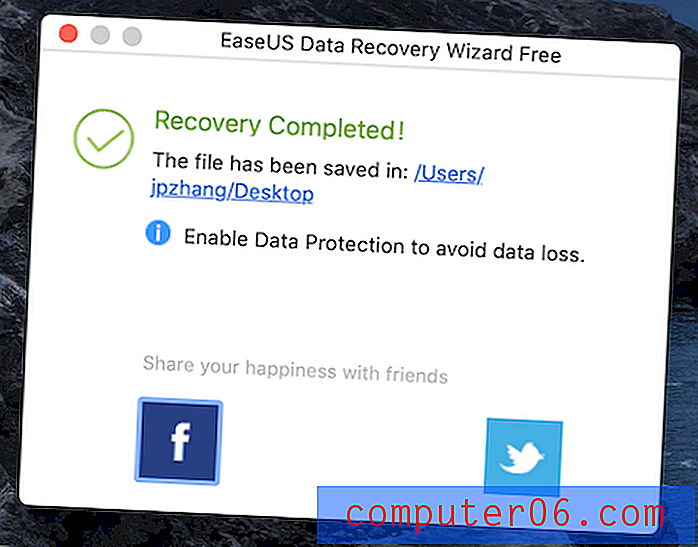
Lo que me gusta:
- Escaneo rápido y alta tasa de recuperación.
- Bueno para recuperar datos de un disco formateado o tarjeta de memoria.
- La capacidad de vista previa del archivo es muy útil para identificar los elementos perdidos que desea recuperar.
- Ofrece una versión para Windows y Mac.
Lo que no me gusta:
- La limitación de 2 GB es un poco baja. En estos días, el tamaño de los archivos de fotos y videos se está volviendo mucho más grande. Sería genial si EaseUS lo configurara en 5GB.
2. PhotoRec (Windows / Mac / Linux)
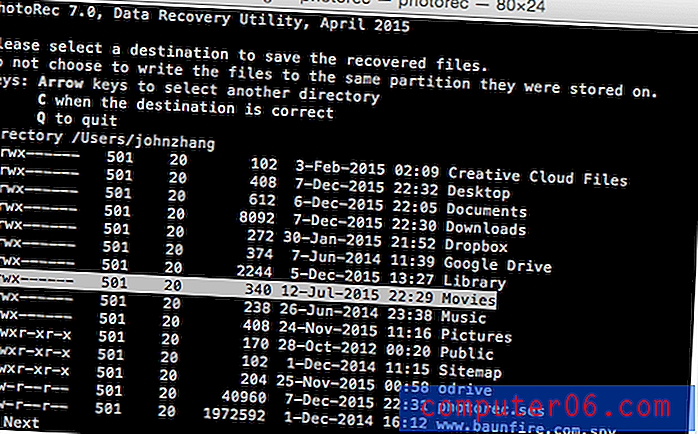
Creado por Christophe Grenier, PhotoRec es un programa gratuito de recuperación de archivos de código abierto que funciona increíblemente bien en casi todos los sistemas operativos. PhotoRec no es solo una herramienta de recuperación de fotos (no se deje engañar por su nombre). Puede utilizar este poderoso software para recuperar casi 500 formatos de archivo diferentes de discos duros o medios extraíbles. Aquí hay un tutorial sobre cómo usar PhotoRec paso a paso.
Lo que me gusta:
- Funciona en múltiples plataformas (Windows, macOS y Linux).
- Actualizado por su desarrollador regularmente.
- Potente capacidad de recuperación que incluye una gran variedad de formatos de archivo.
- Es de código abierto (código fuente publicado).
Lo que no me gusta:
- No es muy fácil de usar, ya que utiliza una interfaz de herramienta de línea de comandos.
- Es posible que desee obtener ayuda de un amigo técnico para que esto funcione correctamente.
3. Recuva (Windows)
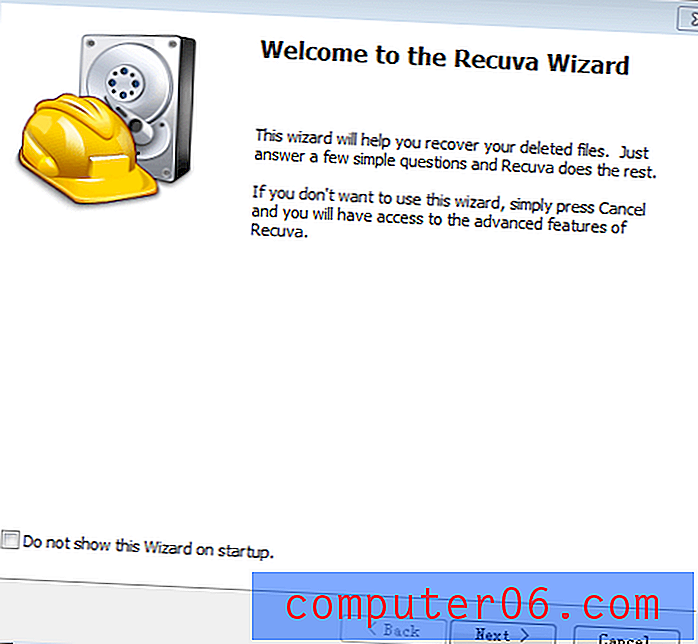
Si desea recuperar los archivos que eliminó accidentalmente de la Papelera de reciclaje de Windows o la memoria USB, entonces Recuva es el programa que debe probar. Hace un par de años, lo usé para recuperar la mayoría de las fotos y videos de una amiga en San Francisco que accidentalmente formateó la tarjeta SD de su cámara. Recuva es 100% gratis para uso personal.
Puede obtener Recuva desde su sitio web oficial aquí. Simplemente desplácese hacia abajo en la página y haga clic en el botón verde "Descarga gratuita", cuando utilice el programa no se moleste por el tono de actualización ????
Aquí hay un video tutorial que puede ser útil:
https://youtu.be/TgVxBkEfyoIVideo no se puede cargar porque JavaScript está deshabilitado: Restaurar archivos borrados accidentalmente con Recuva [Tutorial] (https://youtu.be/TgVxBkEfyoI)Lo que me gusta:
- Rápido para descargar e instalar. La versión portátil se ejecuta desde una unidad flash.
- Fácil de usar. Perfecto para todos, ya que viene con opciones simples y avanzadas.
- La función de escaneo profundo podría encontrar más archivos, aunque tardará un poco más.
- Capaz de obtener una vista previa de las imágenes resaltadas antes de la recuperación.
Lo que no me gusta:
- Muchos archivos basura se escanean y se enumeran allí. Algunos de ellos se muestran como irrecuperables, lo que hace que sea un poco difícil encontrar los archivos que realmente desea.
4. Lazesoft Recovery Suite Home (Windows)
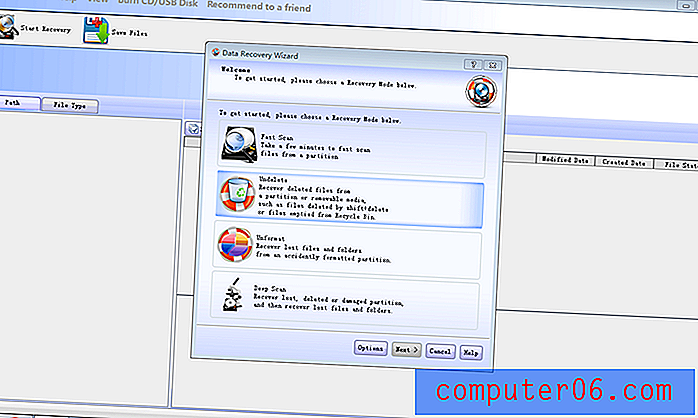
Si está buscando una solución de rescate de Windows poderosa en última instancia, entonces Lazesoft Recovery Suite es la indicada . Además de recuperar datos de discos comunes, Lazesoft también viene con un conjunto de utilidades que rescata su sistema Windows cuando olvida su contraseña de inicio de sesión o incluso no arranca.
Nota : el software tiene varias ediciones, pero solo la Home Edition es gratuita.
Lo que me gusta:
- Múltiples modos (Undelete, Unformat, Deep Scan) disponibles para elegir.
- Capaz de previsualizar imágenes antes de recuperarlas.
- Se incluyen muchas utilidades súper útiles, que incluyen recuperación de contraseña, rescate de Windows, clonación de disco y más.
Lo que no me gusta:
- La descarga es un poco lenta.
5. Exif Untrasher (macOS)
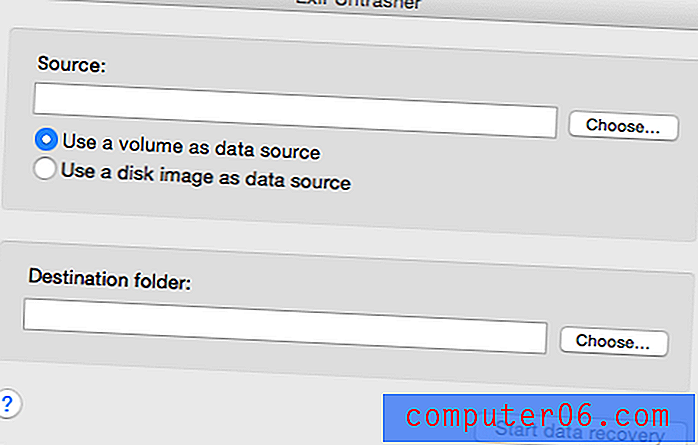
Exif Untrasher es otro programa totalmente gratuito que se ejecuta en Mac (macOS 10.6 o superior). Está diseñado principalmente para recuperar fotos JPEG que se han eliminado de una cámara digital. También funciona si desea recuperar archivos JPEG perdidos desde una unidad externa, memoria USB, tarjeta SD, etc., siempre que sea un disco extraíble que pueda montar en su Mac.
Lo que me gusta:
- Fácil de descargar e instalar.
- Rápido y preciso para encontrar y recuperar imágenes borradas de la tarjeta SD de mi cámara.
- La calidad de las fotos recuperadas es muy buena.
Lo que no me gusta:
- Funciona solo con archivos JPEG.
- No se pueden recuperar las fotos eliminadas de un disco duro interno de Mac (notará que la opción "Macintosh HD" está atenuada cuando intenta seleccionar el volumen).
6. TestDisk (Windows / Mac / Linux)
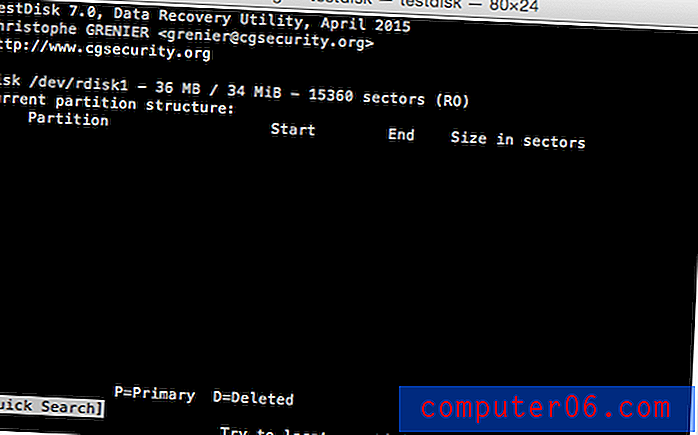
TestDisk, el programa hermano de PhotoRec, es una herramienta de recuperación de particiones extremadamente poderosa desarrollada para ayudar a encontrar particiones eliminadas / perdidas, hacer que los discos bloqueados se puedan iniciar nuevamente y mucho más. TestDisk es como un médico experimentado que cura la mayoría de los problemas relacionados con los discos duros de la computadora. Un video tutorial sobre cómo usar TestDisk está aquí.
Lo que me gusta:
- Gratis, de código abierto, seguro.
- Puede arreglar tablas de particiones y recuperar particiones eliminadas.
- Rescata datos de particiones problemáticas causadas por software defectuoso, ciertos tipos de virus o errores humanos.
Lo que no me gusta:
- Programa sin interfaz gráfica de usuario, es decir, no es para los novatos en informática, ya que requiere más conocimiento tecnológico para usar con éxito.
7. Recuperación de archivos Puran (Windows)
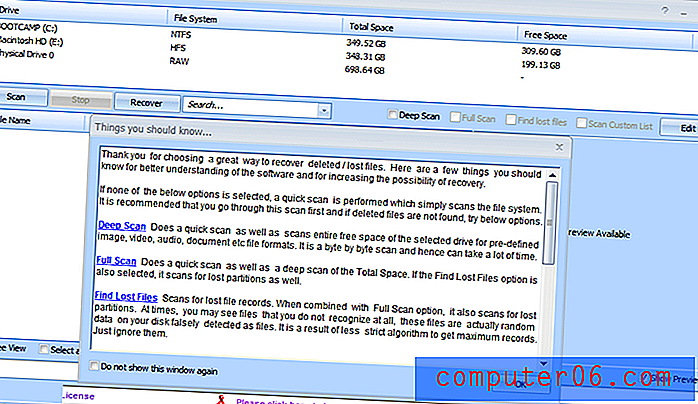
Otra utilidad de recuperación de datos potente pero gratuita. Puran File Recovery funciona muy bien para rescatar datos de prácticamente cualquier medio de almacenamiento. El software admite diez idiomas diferentes. Todas las utilidades de Puran son totalmente gratuitas para uso privado y no comercial. Puedes ver un video tutorial de YouTube aquí.
Lo que me gusta:
- Opciones de escaneo profundo y escaneo completo para búsquedas más potentes.
- Capaz de previsualizar archivos una vez resaltados.
- Puede clasificar los elementos encontrados por tipo de archivo. por ejemplo, fotos, videos, documentos, etc.
- Archivo de reservas de calidad después de la recuperación.
Lo que no me gusta:
- No es tan intuitivo para los nuevos usuarios, especialmente cuando se compara con algunas de las otras opciones en esta lista.
8. Glary Undelete (Windows)
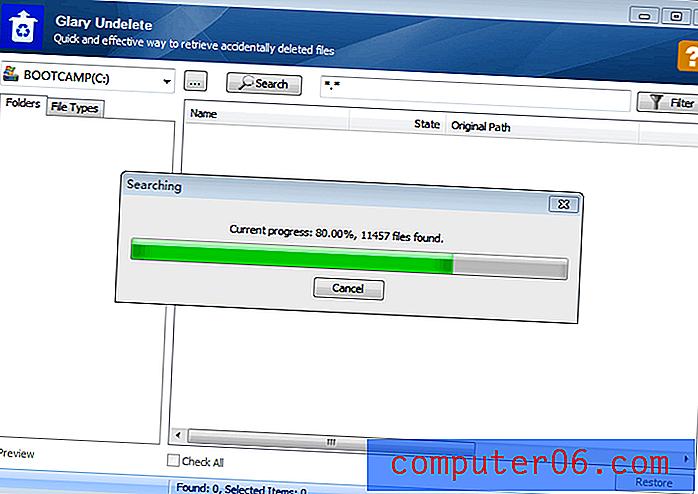
Una gran herramienta de recuperación similar a Recuva, Glary Undelete "recupera" elementos de los discos FAT y NTFS. Es fácil de usar: simplemente elija una unidad para escanear, haga clic en "Buscar" y espere un momento, dependiendo del volumen del disco seleccionado. Verás un montón de archivos encontrados. Una vez que lo haga, simplemente navegue a las carpetas a la izquierda, use la función de vista previa para ubicar sus elementos específicos, ¡y listo! Echa un vistazo a más de este video tutorial (de Vimeo).
Lo que me gusta:
- Rápido para descargar e instalar. Interfaz de software limpia y lógica.
- Perfecto para recuperar elementos de la Papelera de reciclaje o un dispositivo de almacenamiento externo.
- La capacidad de vista previa ayuda a encontrar los archivos que desea recuperar.
Lo que no me gusta:
- Se encuentran y enumeran muchos archivos basura, lo que puede parecer un poco abrumador.
- Menos capaz de recuperar datos perdidos por el formateo o un bloqueo del disco duro.
9. Recuperación de archivos SoftPerfect (Windows)
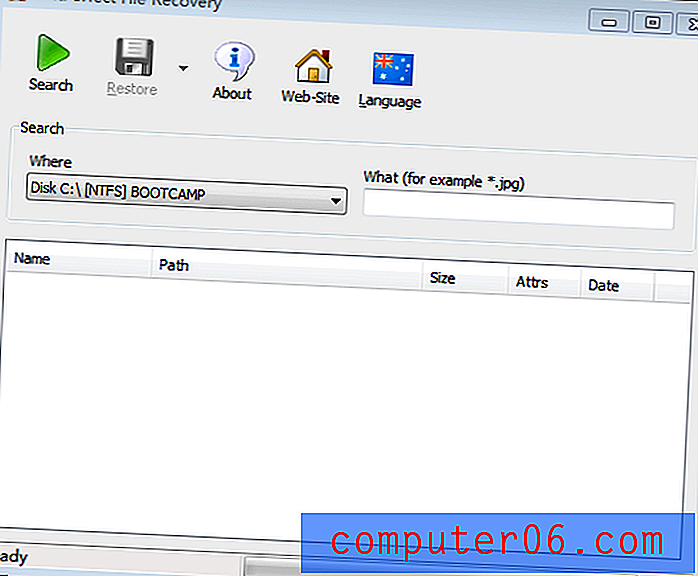
Esta es otra buena herramienta para revivir sus archivos borrados accidentalmente. SoftPerfect File Recovery (desplácese hacia abajo en la página para descargar el programa, omita la recomendación de EaseUS) se desarrolló principalmente para ayudarlo a rescatar datos que se eliminaron accidentalmente de discos duros, unidades flash USB, tarjetas SD y CF, etc. Es compatible con archivos populares sistemas como FAT12 / 16/32, NTFS y NTFS5 con compresión y cifrado. El programa se ejecuta en Windows XP a través de Windows 10.
Lo que me gusta:
- Portátil, no requiere instalación.
- 33 idiomas de interfaz están disponibles.
- Muy fácil de usar, sin configuraciones ni pantallas innecesarias.
- Capaz de restaurar archivos con "ruta".
Lo que no me gusta:
- No hay vista previa del archivo. Los archivos escaneados se enumeran uno por uno sin clasificarse en carpetas.
10. Recuperación de datos Tokiwa (Windows)

Si desea recuperar sus archivos perdidos rápidamente, Tokiwa Data Recovery es una buena opción. Es una aplicación independiente, lo que significa que se requiere poco tiempo para el proceso de instalación. En mi caso, Tokiwa encontró 42, 709 archivos en menos de un minuto, ¡muy eficiente! Tokiwa afirma que puede recuperar y borrar documentos, archivos, imágenes, videos y más de los medios de almacenamiento comunes.
Lo que me gusta:
- Es portátil, no requiere instalación.
- Proceso de escaneo rápido.
- Función de escaneo profundo disponible después de terminar el escaneo simple.
- Capaz de borrar archivos permanentemente.
Lo que no me gusta:
- No pude encontrar ninguna configuración o documentación, aunque es fácil de usar.
- No se pueden previsualizar imágenes o archivos.
- La función de borrado no permite guardar elementos borrados en la unidad del sistema.
11. Recuperación de archivos de PC INSPECTOR (Windows)
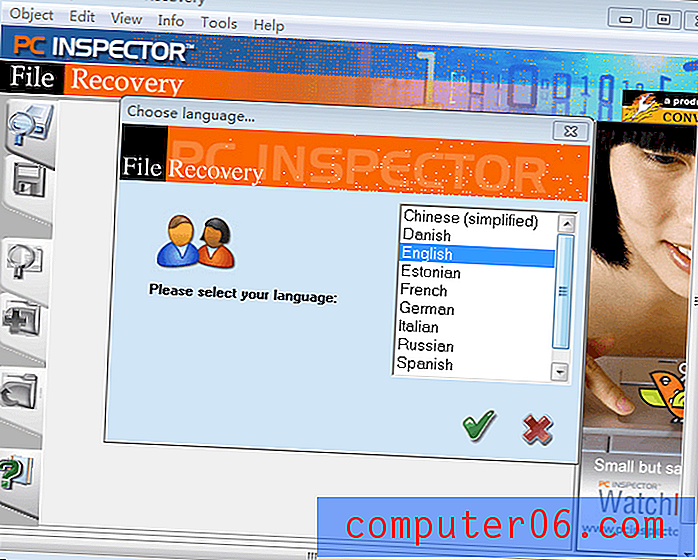
Otro programa gratuito súper potente, PC Inspector File Recovery ayuda a recuperar archivos borrados y formateados de discos o particiones, incluso si el sector de arranque se ha borrado o dañado. Sin embargo, el programa no ayudará si tiene problemas mecánicos con su unidad de disco, y no puede instalarse en la misma unidad desde la que desea recuperar archivos. Un video tutorial está disponible en YouTube aquí.
Lo que me gusta:
- Potente, capaz de detectar unidades lógicas que otros programas gratuitos no pueden.
- Es más fácil organizar los archivos recuperados, ya que los coloca automáticamente en las estructuras de archivos correctas.
- Admite muchos idiomas, como se ve en la captura de pantalla anterior.
- Afirma que es freeware para siempre.
Lo que no me gusta:
- Los iconos y las instrucciones parecen un poco obsoletos.
- A veces se congela durante el proceso de recuperación.
12. Recuperación de datos sabios (Windows)
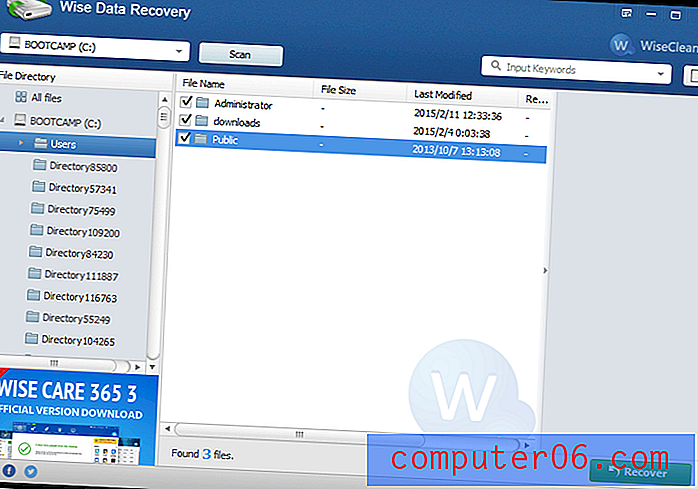
Otro excelente freeware de la familia WiseClean . Wise Data Recovery te ayuda a recuperar archivos y carpetas de varios dispositivos. El software es intuitivo: seleccione la unidad que desea escanear, espere, luego puede explorar el árbol de elementos para recuperar sus valiosos archivos.
Lo que me gusta:
- Simple de configurar y usar.
- Proceso de escaneo rápido.
- Múltiples idiomas están disponibles.
Lo que no me gusta:
- Sin capacidad de escaneo profundo.
- Un gran porcentaje de archivos son irrecuperables.
13. UndeleteMyFiles Pro (Windows)
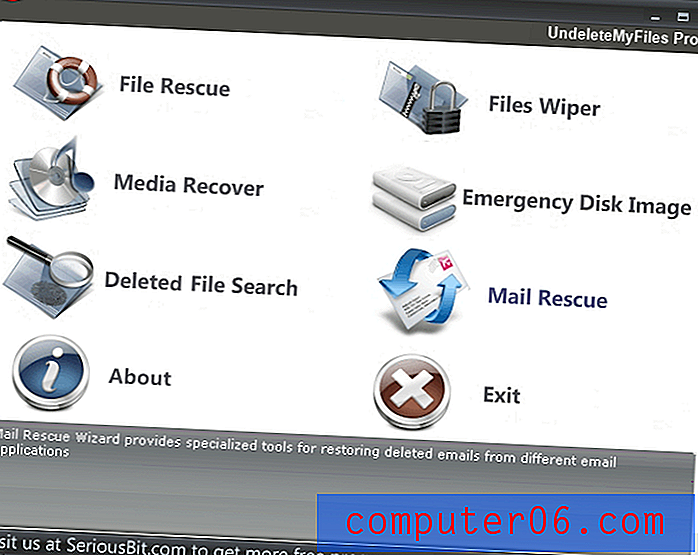
No se deje engañar por el nombre del software. Si bien parece una edición profesional que requiere una compra para usar, UndeleteMyFiles Pro es absolutamente gratis y viene con herramientas para la recuperación de datos y la eliminación de archivos también. Simplemente seleccione la unidad, escanee, y debería poder ver una lista de los archivos que faltan. SeriousBit, los desarrolladores, dicen que UndeleteMyFiles Pro funciona bien para recuperar archivos borrados de discos duros, USB, tarjetas SD / CF y otros medios de almacenamiento.
Lo que me gusta:
- Rápido, fácil e intuitivo de usar.
- Capacidad de vista previa de archivos para ciertos tipos de archivos.
Lo que no me gusta:
- Faltan nombres de archivo en los resultados escaneados.
- Sin capacidad de escaneo profundo.
14. Undelete360 (Windows)
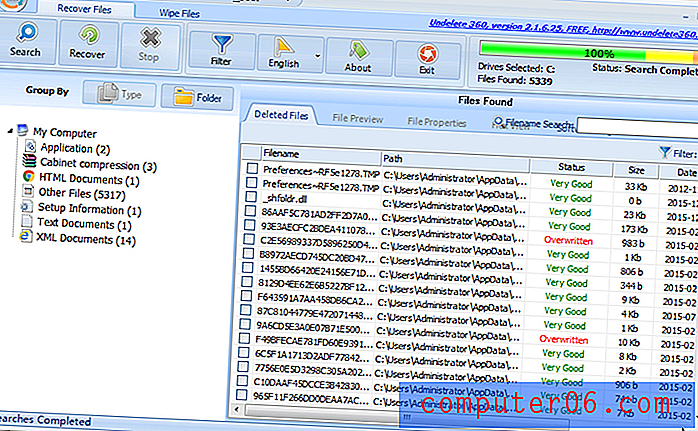
Como su nombre lo indica, Undelete360 recupera los archivos que eliminó accidentalmente de su computadora, Papelera de reciclaje, unidad flash, cámara digital, tarjeta de memoria, etc. Verá dos pestañas cuando se inicie el programa: " Recuperar archivos " y " Borrar archivos " . Para recuperar sus elementos eliminados, permanezca en la pestaña " Recuperar archivos ", resalte la unidad de disco y comience a buscar.
Lo que me gusta:
- Múltiples idiomas están disponibles.
- El árbol de archivos es muy útil para encontrar elementos específicos.
- Se indica la ruta del archivo, así como la condición de los archivos.
- Incluye una herramienta de borrado que elimina de forma segura los archivos que están más allá de la recuperación.
Lo que no me gusta:
- Mi computadora se colgó durante el proceso de escaneo.
- Bastante lento en comparación con la mayoría de las otras aplicaciones enumeradas aquí.
15. FreeUndelete (Windows)
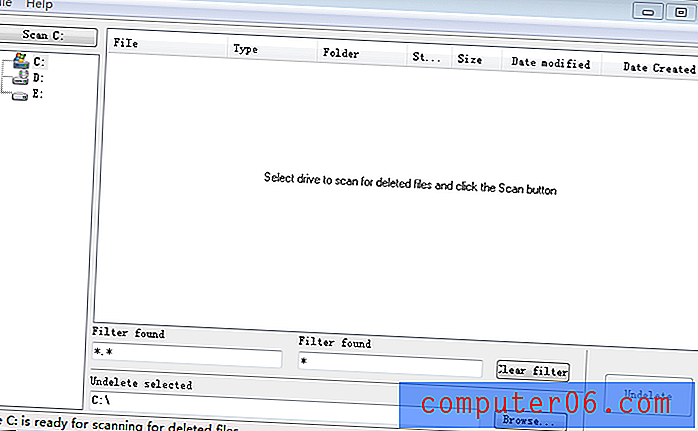
Como su nombre lo indica, FreeUndelete es una herramienta gratuita que recupera archivos de cualquier volumen basado en NTFS y FAT. FreeUndelete se ejecuta en Windows 10, 8, 7, Vista y XP. Durante mi prueba, el programa me pareció intuitivo, y el proceso de escaneo de datos es bastante rápido. Sin embargo, lo que me frustró fue que los archivos y carpetas encontrados no están bien organizados, lo que dificulta la selección y recuperación de los que desea recuperar.
Lo que me gusta:
- Rápido para descargar, instalar y escanear.
- Muy intuitivo, sin botones u opciones complicadas.
Lo que no me gusta:
- El panel de la izquierda es un poco extraño: no hay unidad D: o E: en mi computadora.
- Los archivos encontrados están mal organizados. No pude encontrar las imágenes que quería recuperar, si se recuperaron o no.
16. WinHex (Windows)
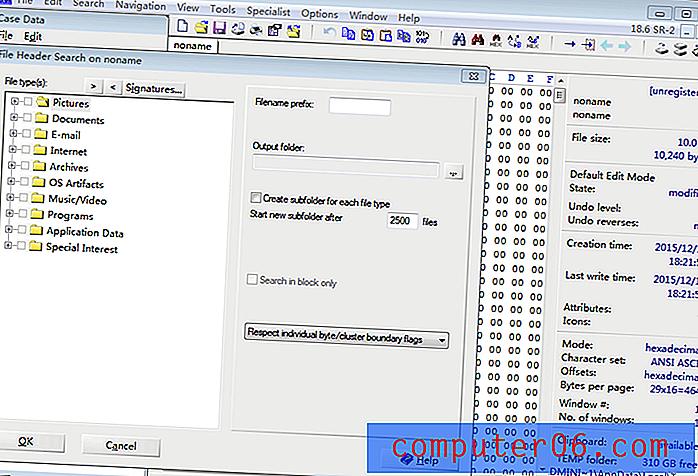
WinHex se dirige más a las necesidades de recuperación de datos forenses. Después de descargar el archivo, descomprímalo y haga clic en "WinHex.exe" para ejecutar el programa. Puede ser un poco abrumador la primera vez que lo abra. Para escanear y recuperar datos, vaya a "Herramientas" -> "Herramientas de disco" -> "Recuperación de archivos por tipo" .
Lo que me gusta:
- El único programa gratuito que encontré para investigación y uso forense.
- Capaz de editar / clonar disco y recuperar particiones también.
Lo que no me gusta:
- Necesita cierta experiencia para manejar el programa.
Ultimas palabras
¿Qué piensas de esta lista? ¿Has probado algunos de ellos? ¿Funcionó para recuperar sus archivos perdidos? ¿Qué software gratuito de recuperación de datos es el mejor? Me gustaría saber tus historias. Para mí, me gusta mucho Recuva (Windows) y Exit Untrasher (Mac) porque me ayudaron a recuperar algunos de mis elementos eliminados.
Si encuentra otro software gratuito de recuperación de datos que me perdí, deje el comentario a continuación y avíseme. Estaré encantado de probarlo y presentarlo aquí también.
¡No olvide hacer una copia de seguridad de los datos en su computadora y dispositivos externos! Lo acabo de hacer con mi MacBook, vea mi publicación reciente: cómo hacer una copia de seguridad de Mac en una unidad externa.
De cualquier manera, gracias por leer, y le deseo la mejor de las suertes para recuperar sus datos perdidos.
Actualización: si es un usuario de Linux, puede recuperar sus datos perdidos a través de la técnica presentada en este artículo de LinOxide.